Вы также можете использовать Apple AirPlay для потоковой передачи с компьютера с Windows.
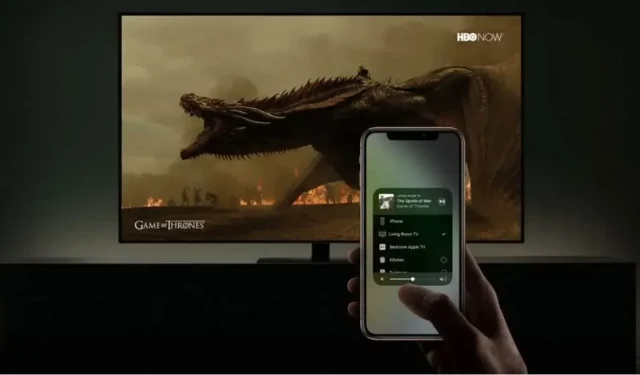
Вы можете использовать потоковый протокол Apple AirPlay с компьютера под управлением Windows. Для этого у вас есть несколько вариантов. Вот они.
AirPlay позволяет передавать музыку с устройства Apple на HomePod или отображать видеоконтент с iPhone, iPad или Mac на большом экране. Пока все устройства находятся в одной сети Wi-Fi, AirPlay отлично работает в экосистеме компании из Купертино. Но даже если ваш основной компьютер — Windows, вы все равно можете использовать AirPlay для потоковой передачи на другие устройства. Вот как.
Используйте iTunes для потоковой передачи на устройства с поддержкой AirPlay
Приложение Apple iTunes по-прежнему работает в Windows, и вы можете загрузить его бесплатно, чтобы ваш компьютер работал с устройствами AirPlay. После того, как вы добавили свои медиафайлы в iTunes, вы можете щелкнуть значок AirPlay на верхней панели и выбрать устройство для потоковой передачи.
Благодаря этой функции вы можете использовать HomePod в качестве динамика для ПК с Windows. Точно так же вы можете подключиться к любому другому устройству AirPlay со своего компьютера. Этот метод также может позволить вам транслировать фильмы из iTunes на телевизор, если у вас есть устройство, совместимое с Apple TV или AirPlay 2 для потоковой передачи. Динамики вашего телевизора или системы домашнего кинотеатра, подключенной к телевизору, будут служить аудиовыходом, а Apple TV или сам телевизор будут воспроизводить видео.
Однако результаты очень изменчивы. iTunes может не обнаружить ваш HomePod. Потоковое видео на Apple TV также может не работать. Да и пользоваться iTunes не очень приятно. Есть несколько других приложений, таких как MusicBee, Plex или VLC Media Player, которые гораздо эффективнее управляют вашими мультимедиа. Если у вас еще нет музыкальной библиотеки и т. д. в iTunes, возможно, оно того не стоит только для AirPlay.
Попробуйте другие сторонние приложения, чтобы насладиться AirPlay в Windows.
Если вы не хотите использовать iTunes, есть и другие варианты. Просто скачайте стороннее приложение.
Tuneblade — один из наших фаворитов. Он открывает небольшое окно рядом с панелью задач и отображает все устройства AirPlay в вашей сети Wi-Fi. Выберите тот, который вы хотите, и начните играть на своем ПК.
Возможно, вам потребуется тонкая настройка параметров приложения. Последний предлагает несколько режимов задержки в разделе AirPlay Streaming, и вы можете выбрать другой режим по умолчанию, если у вас возникнут какие-либо проблемы. Из-за этой задержки избегайте AirPlay, например, если вы играете в соревновательном режиме. Но в остальном Tuneblade позаботится обо всем. Его интерфейс довольно прост, но это приложение, которое полностью забывается после настройки.
Бесплатный план Tuneblade позволяет вести потоковую передачу на любое устройство в течение 10 минут. Вы можете повторно подключаться каждые 10 минут, чтобы наслаждаться без оплаты. Платная версия снимает это ограничение и стоит 10 долларов.
Более требовательные пользователи, вероятно, обратятся к AirParrot из-за его более продвинутого интерфейса и опций. Также есть возможность транслировать только один экран, например, если на вашем компьютере их несколько, или использовать AirPlay только для определенного приложения на вашем компьютере. Вы можете попробовать AirParrot бесплатно в течение недели. Лицензия стоит 15 долларов.
Добавить комментарий